Kako pretvoriti JPG u ICO
ICO je slika veličine ne više od 256 x 256 piksela. Obično se koristi za izradu ikona ikona.
sadržaj
Kako pretvoriti JPG u ICO
Zatim razmotrite programe koji vam omogućuju da izvršite zadatak.
Prva metoda: Adobe Photoshop
Adobe Photoshop sam po sebi ne podržava navedeno proširenje. Međutim, postoji besplatni ICOFormat dodatak za rad s ovim formatom.
Preuzmite ICOFormat dodatak s službene stranice
- Nakon preuzimanja ICOFormat se mora kopirati u direktorij programa. U slučaju da je sustav 64-bitni, nalazi se na sljedećoj adresi:
C:Program FilesAdobeAdobe Photoshop CC 2017Plug-insFile FormatsInače, kada Windows 32-bit, cijeli put izgleda ovako:
C:Program Files (x86)AdobeAdobe Photoshop CC 2017Plug-insFile Formats - Ako mapa "File Formats" nije dostupna na navedenoj lokaciji, morate je izraditi. Da biste to učinili, kliknite gumb "Nova mapa" u izborniku Explorer.
- Unesite naziv direktorija "Formati datoteka" .
- Otvori u Photoshopu originalnu JPG sliku. U tom slučaju razlučivost slike ne bi smjela biti veća od 256x256 piksela. Inače, dodatak neće raditi.
- Na glavnom izborniku kliknite "Spremi kao" .
- Odaberite naziv i vrstu datoteke.
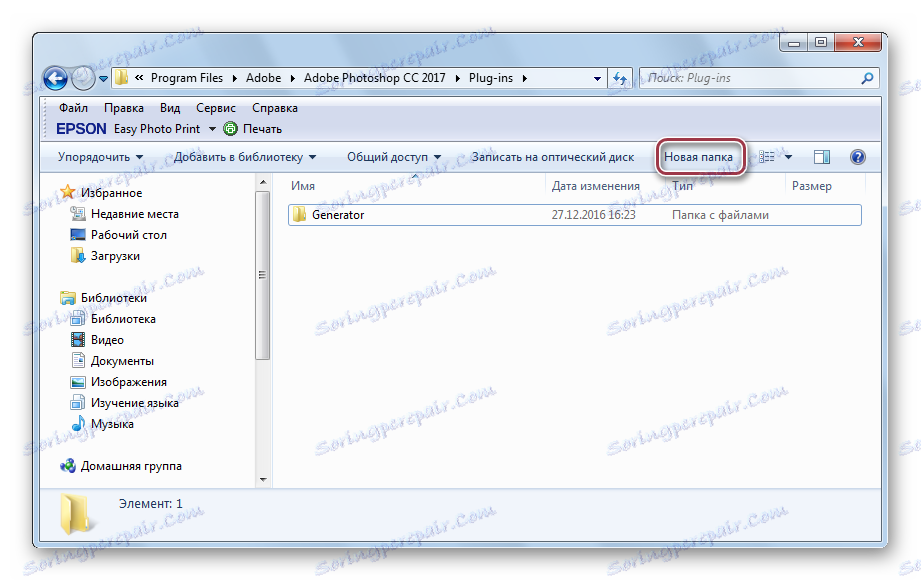
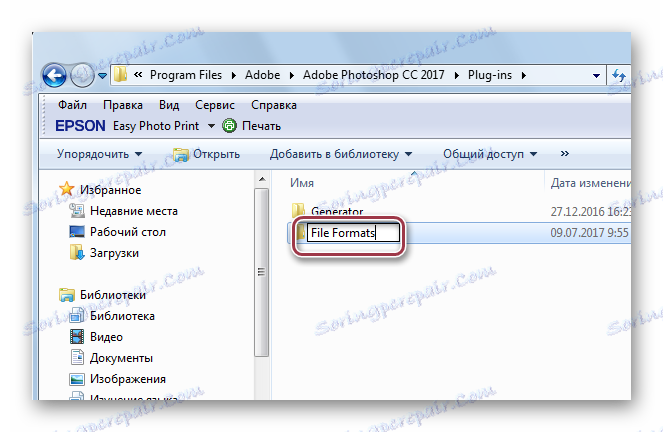

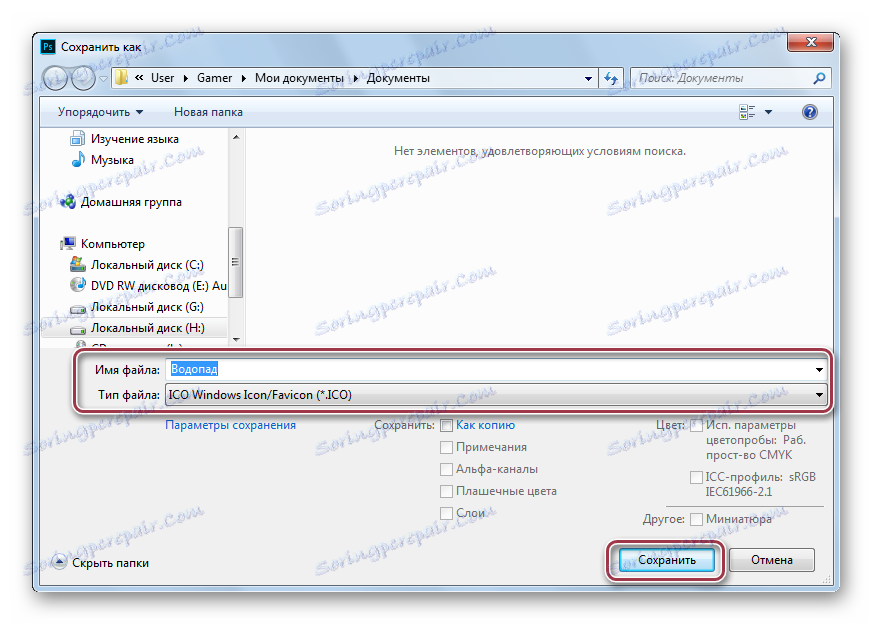
Potvrdite odabir formata.
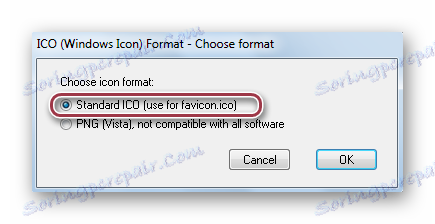
Metoda 2: XnView
XnView - jedan od rijetkih urednika fotografija koji može raditi s odgovarajućim formatom.
- Najprije otvorite JPG.
- Zatim odaberite "Save As" u "File" .
- Odredite vrstu izlazne slike i uredite njegovo ime.
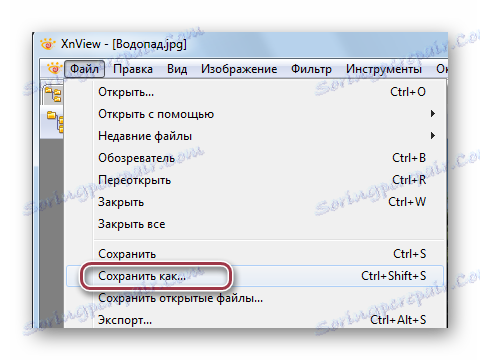
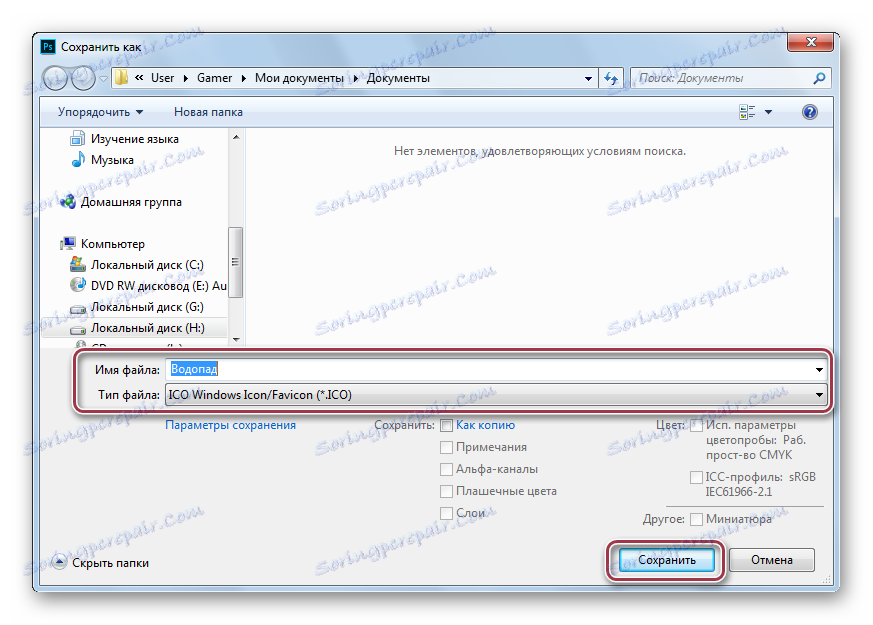
U poruci o gubitku podataka o autorskim pravima kliknite "U redu" .

3. metoda: Paint.NET
Paint.NET - besplatni program s otvorenim izvorom.
Kao i Photoshop, ova aplikacija može komunicirati s ICO formatu putem vanjskog dodatka.
Preuzmite dodatak sa službenog foruma za podršku
- Kopirajte dodatak na jednu od adresa:
C:Program Filespaint.netFileTypes
C: Program Files (x86) paint.netFileTypesza 64 ili 32-bitni operacijski sustav.
- Nakon pokretanja programa morate otvoriti sliku.
- Zatim kliknite na "Spremi kao" na glavnom izborniku.
- Odaberite format i unesite naziv.
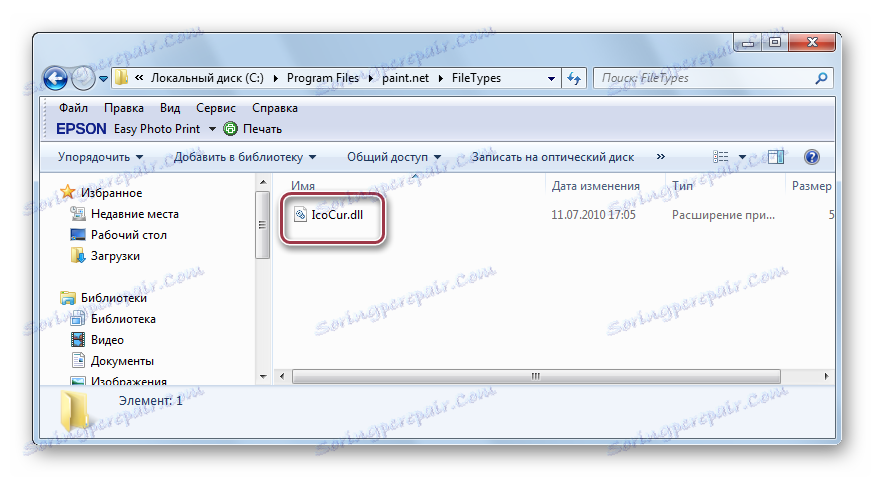

Tako izgleda u sučelju programa.
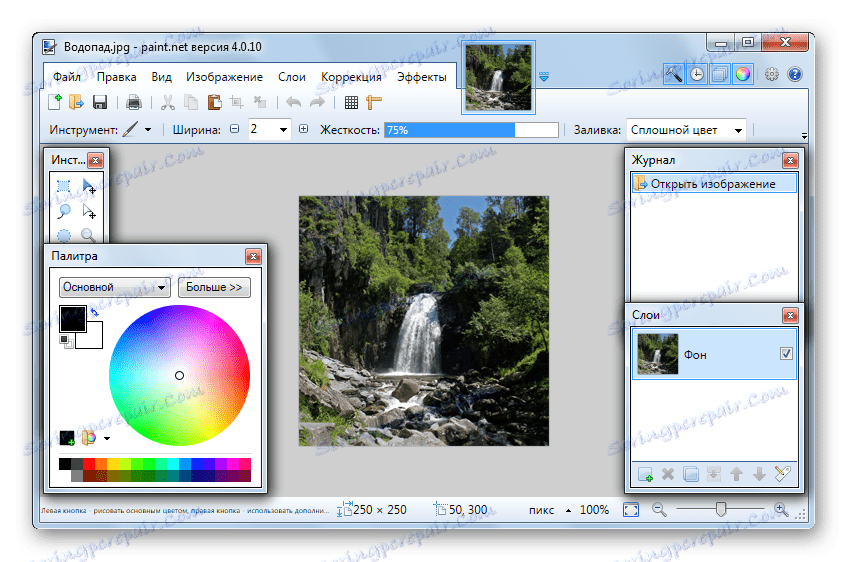

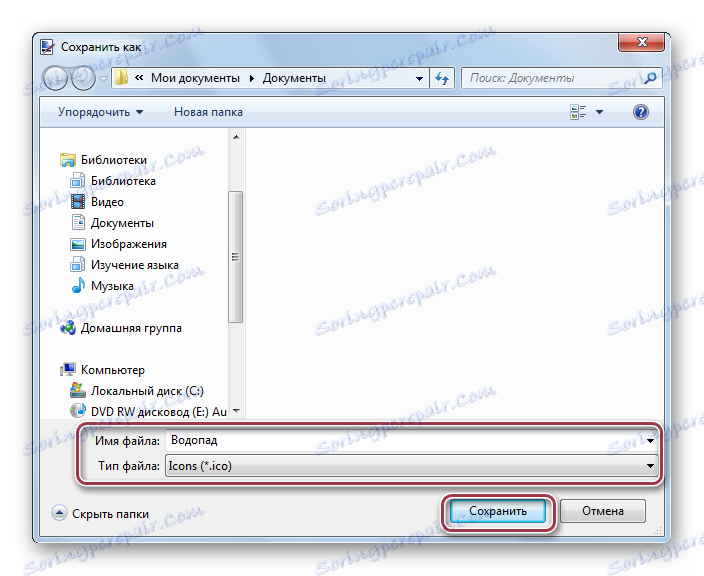
Metoda 4: GIMP
GIMP - drugi urednik fotografija s ICO podrškom.
- Otvorite željeni objekt.
- Da biste pokrenuli konverziju, odaberite redak " Izvoz kao" u izborniku "Datoteka" .
- Dalje, pojedinačno, uređujemo naziv slike. Odaberite "Microsoft Windows ikona (* .ico)" u odgovarajućim poljima. Kliknite "Izvoz" .
- U sljedećem prozoru odabiremo ICO parametre. Ostavite zadani niz. Nakon toga kliknite na "Izvoz" .

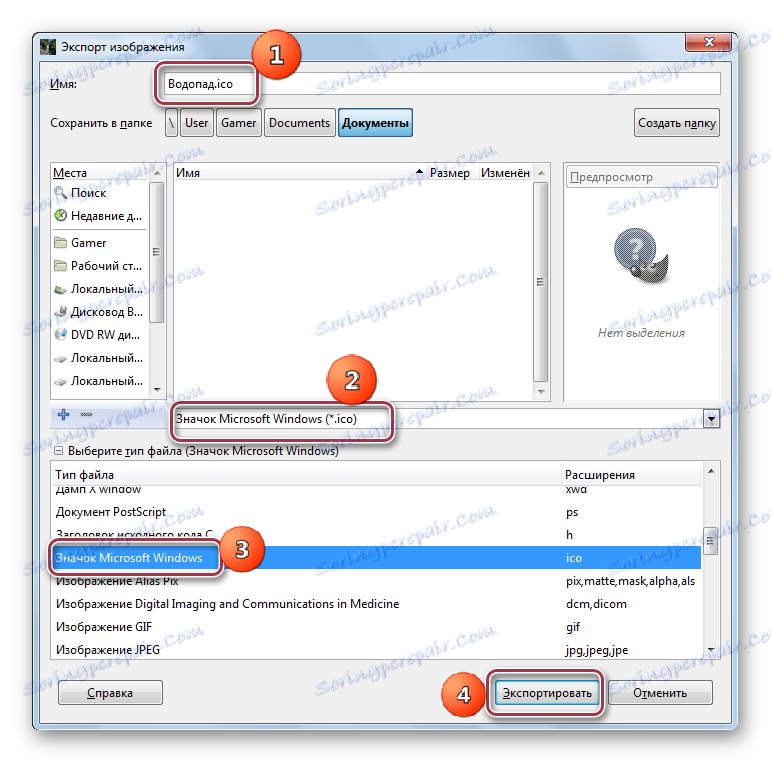
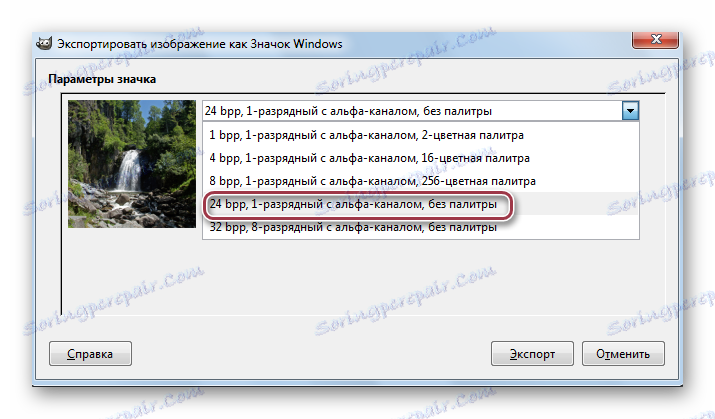
Windows direktorij s izvornim i konvertiranim datotekama.
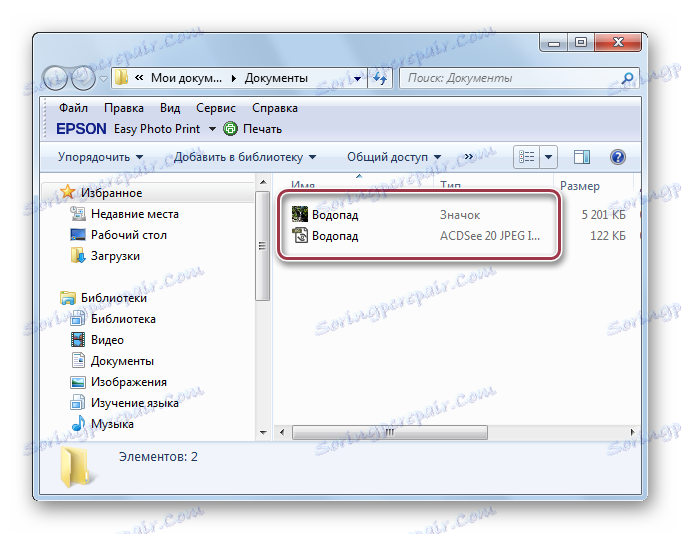
Na kraju, saznali smo da je od programa koji se smatraju samo Gimp i XnView imaju ugrađenu podršku za ICO format. Programi poput Adobe Photoshop, Paint.NET zahtijevaju instalaciju vanjskog dodatka za pretvaranje JPG u ICO.
